많은 사람들이 토렌트를 사용해서 자료를 올리거나 내려받기도 합니다.
그런데 말이죠. 이렇게 자주 사용 되는 토렌트에서 신경 쓰이는 부분들이 몇 가지 있습니다. 그것은 하드디스크의 수명 단축 과 보안 입니다.
- 토렌트 특성상 파일을 다운로드 하고 나면 자동적으로 업로드가 동시에 이루어지다 보니 저작권 관련 파일을 받게 되면 송사에 휘말릴 수 도 있습니다.
- 지속 적으로 파일을 쓰고 지우는 작업이 반복 되는 것이기 때문에 저장 장치에도 무리가 가게 되겠습니다.
하지만 이 문제들의 원인은 내가 직접 사용 하는 컴퓨터 에서 토렌트를 업로드 하고 다운로드 해서 사용 하기 때문인데요.
그렇기 때문에 위 에서 언급한 두 가지 문제점을 해결 하는 방법은 토렌트 파일을 내컴퓨터가 아닌 다른 곳에서 다운로드를 받으면 해결이 되는 것 입니다.
이를 해결 하기 위해 클라우드에 개인이 자체적으로 토렌트 서버를 구축 하는 경우도 많이 있습니다. 하지만 이는 처음 세팅 하는 것은 일반적인 경우 쉽지가 않으며 트래픽 또한 문제가 되기 때문에 적용하기 어려움이 있습 니다.
그래서 이번 포스트 내용에서는 간편하게 토렌트를 내가 사용 하는 클라우드에 연동해서 파일을 안전하게 다운로드 업로드하도록 도와 주는 transfercloud 라는 서비스 와 이를 사용 하는 기본 적인 방법에 대해서 알아 보도록 하겠습니다.
이 포스트의 내용은 충분한 테스트 와 검증을 한 뒤 진행 했지만 이 것이 이 내용에 대한 보증을 하는 것이 아닙니다. 단순하게 참고용으로 활용 바랍니다.
※ 사용된 프로그램 및 환경 : 윈도우 11, 엣지 브라우저
transfercloud 사이트
transfercloud 사이트로 이동 하고 난 후 회원 가입 해서 접속을 진행 해 주겠습니다.
중요: 토렌트를 사용 하는 것 자체는 불법이 아닙니다. 그렇지만 토렌트 의 기본 적인 특성상 다운로드시 바로 업로드가 같이 이루어지는 구조 입니다. 그렇기 때문에 저작권 관련 파일 다운로드/업로드 하는 것은 엄연한 불법 행위입니다. 이점을 인지 하고 토렌트를 사용 하시길 바랍 니다.
사이트 이동

- 1 먼저 자주 사용 하는 검색 사이트 에서 TransferCloud 등의 내용으로 검색을 해 주겠습니다.
- 2 그 다음 조회 결과에서 TransferCloud.io - Direct Torrent Download to Cloud Storage 링크를 클릭 해 접속 을 해 주겠습니다. 아래 바로가기 링크를 이용하면 조금더 빠르게 이동 가능 합니다.
로그인/회원가입 후 접속

- 1 먼저 사이트 접속 하고 나면 이와 같은 화면을 확인 할 수 있습니다. 오른쪽 로그인 팝업으로 접속 해 주겠습니다.

- 2 그러면 현재는 회원 가입이 안된 상태 이니 SIGN UP 탭을 마우스로 클릭해 가입을 진행 합니다.
- 이메일 주소와 비밀번호 만으로 간단하게 회원 가입을 할 수 있습니다.
- 3 reCAPTCHA 까지 진행 한 뒤 사이트로 접속 을 해 주겠습니다.

- 2 그 다음 심플한 구성의 화면을 확인 할 수 있습 니다. 토렌트만 걸어두고 클라우드로 올려주기만 하는 것이라 별다른 기능은 없습니다. ( 이거면 충분 )
사용 방법
사이트 접속을 하고 난 후 파일을 다운로드할 클라우드를 등록 합니다. 그리고 토렌트 파일을 등록 된 클라우드로 자동으로 업로드 하는 과정을 안내 해 드려 보도록 하겠습니다. (어려운 부분 없이 그냥 사이트가 알아서 다 해줍니다.)
클라우드 등록
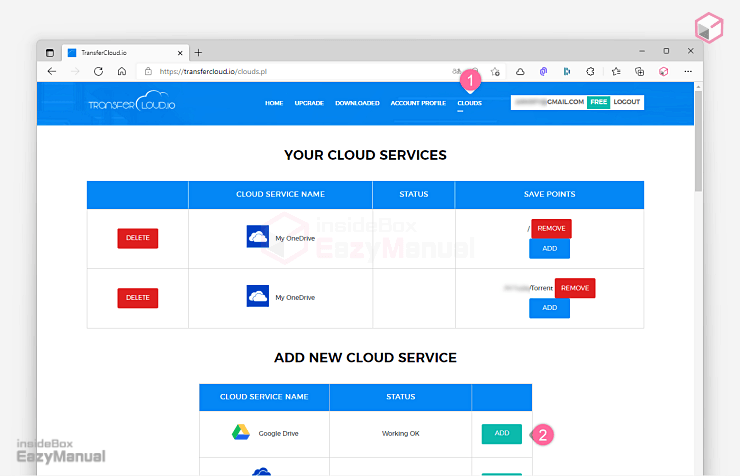
- 1 먼저 상단 쪽에 위치한 곳의 메뉴에서 CLOUDS ( 1 ) 위치로 전환 하고 나면 클라우드 관리 화면으로 이동 되겠습니다.
- 2 그 다음 현재 등록 이 되어있는 상태기 때문에 스크린 샷과 같이 보여지지만 등록이 안된 경우 공백으로 표기 되겠습니다.
- 클라우드 등록은 아래 ADD NEW CLOUD SERVICE 항목 에서 ADD ( 2 ) 버튼으로 추가 할 수 있습 니다.
- 추가시 이 클라우드의 계정 인증 과정이 진행 되며, 폴더 단위로 경로 지정이 가능 해 주겠습니다.
- 삭제는 REMOVE 버튼''을 사용 하고 나면 되겠습니다.
- 클라우드 하나를 등록 했는데 위 그림과 같이 상단 쪽에 1개가 더 추가 되어 있습 니다. 안정화가 덜되어 발생 하는 것 같기도 합니다. 하지만 뭐 사용하는 것에는 전혀 문제가 되지 않았습 니다.

- 3 ADD NEW CLOUD SERVICE 항목 에서 꽤 많은 종류의 클라우드를 지원 해 주고 있습니다. 아래 표로 정리 하니 필요한 경우 참고해 주시면 좋을 것 같네요.
| 클라우드 서비스 | 상태 |
| 1Fichier | NEW! Beta |
| Amazon Cloud Drive |
Server rejecting new cloud drive connections
|
| Amazon S3 | Working OK |
| Backblaze B2 | Working OK |
| Box | Working OK |
| Cloud Mail.ru | NEW! Beta |
| Dropbox | Working OK |
| FTP Server Drive | Working OK |
| Google Drive | Working OK |
| HiDrive | Working OK |
| Icedrive | NEW, Beta |
| Koofr | NEW! Beta |
| Mega.nz | Working OK |
| Microsoft OneDrive | Working OK |
| Microsoft OneDrive for Business | Working OK |
| NextCloud | Working OK |
| OpenDrive | Working OK |
| OwnCloud | Working OK |
| pCloud | New Module (Beta) |
| SSH SFTP Server | Working OK |
| WebDAV Server | Working OK |
| Yandex | Working OK |
토렌트 파일 등록 후 다운로드
이제 기본적인 세팅은 되었습니다. 토렌트를 각자 지정 해둔 클라우드에 자동으로 업로드 하는 과정을 간단하게 정리 해보겠습 니다.
파일 등록

- 1 먼저 HOME 위치로 다시 이동 을 합니다.
- 2 그 다음 ADD TRANSFERS 항목의 Torrent, Magnet or Hash ( 1 ) 라고 된 입력 란에 내용 대로 토렌트 파일, 마그넷 주소 또는 해시 값 만 딱 입력 해도 됩니다.
- 3 입력을 하고 난 후 MAGNET OR URL OF TORRENT ( 2 ) 단추를 마우스로 클릭 하고 나면 상단 ACTIVE TRANSFERS ( 3 ) 항목 에서 다운로드가 진행 되겠습니다.
- 4 무료로 사용 하기 위해서는 아래 내용을 참고 합니다. 가장 하단에 유료 요금 관련 안내가 있습니다. 그러니 필요한 경우 바로 확인 해 주셔도 되겠습니다.
- 동시 1개의 파일 만 다운로드 할 수 있습니다.
- 2개의 파일을 대기열에 올려 두는 것이 가능 합니다.
- 1회 다운로드 가능 한 파일 용량은 최대 2GB 파일 입니다. ( 제가 개인적으로 생각 할때 이 부분이 조금 많이 부족 하다고 느껴 질것 같네요. 하도 고용량의 파일들이 많다 보니)
- 전송량 과 속도는 무제한 입니다. 실제 사용시 느리다라는 느낌은 많이 없었습 니다. 오히려 좀 빠른 것 같습니다. Peer 등 각 파일 별로 케바케(Case by Case) 인듯 합니다.
- 무료 상품에는 TransferCloud 에 저장 기능은 지원 되지 않습니다. 바로 클라우드로 업로드 되겠습니다. ( 로컬 PC 로 바로 내려 받을 수 도 있습니다. 그렇지만 오늘 설명 하는 목적과 상반 되는 내용이며 권장 하지 않습니다. )
파일 다운로드

- 1 먼저 STATUS 항목에 단계가 표시 되며 입력한 링크 또는 값이 정상이라면 Downloading 라고 표시 되며 다운로드(클라우드로 업로드) 가 시작 되겠습니다.

- 2 그 다음 STATUS 항목에 Transferring 이라고 표기 되며 한번 더 로딩이 진행 되겠습니다.

- 3 모두 전송 작업이 완료 되면 다운로드 항목이 사라지고 ACTIVE TRANSFERS 만 보이게 되겠습니다.
클라우드 업로드 확인
위 절차로 정상적으로 클라우드에 업로드가 되었는지 확인 해 보도록 하겠습 니다.

- 1 먼저 스크린 샷과 같이 등록 해둔 클라우드에 정상적으로 파일이 업로드 된 것을 볼 수 있습 니다.
- 2 그 다음 이제 이 파일을 다운로드 하거나 NPlayer, Plex 등을 활용해 스트리밍으로 간편하게 확인 할 수 있습 니다.
요금제 및 할인 안내
이 서비스는 기본적으로 무료 입니다. 필자의 경우 하드하게 사용하지 않기 때문에 별로 불편하지 않지만 제대로 사용 하기 위해서는 유료 요금제를 고려해봐야 할 것 입니다.
기본 요금제 요약
무료 옵션은 위에서 설명 했으니 유료 요금제 별로 주요 내용만 정리해 드리도록 하겠습니다. Heavy 업/다운로더는 무조건 Power 로 가야 할 것 같습니다.
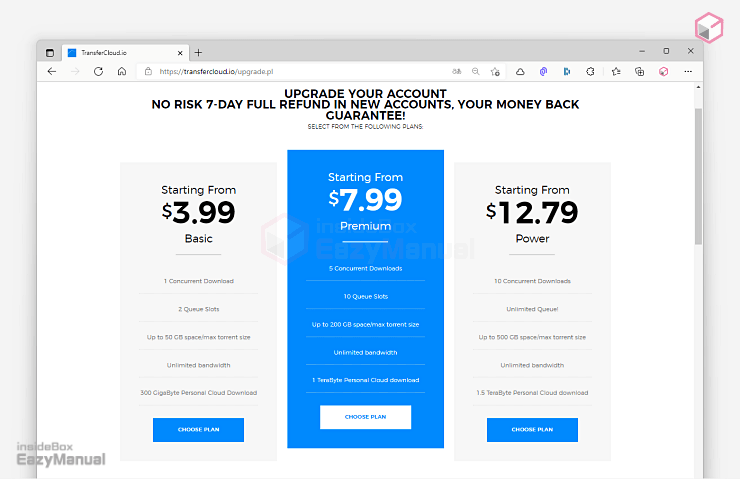
Basic: 3.99$/Month
- 파일 동시 다운로드: 1 개
- 대기열: 2 개
- 파일 당 최대 허용량: 50 GB
Premium: 7.99$/Month
- 파일 동시 다운로드: 5 개
- 대기열: 10개
- 파일 당 최대 허용량: 200 GB
Power: 12.79$/Month
- 파일 동시 다운로드: 1 0개
- 대기열: 무제한
- 파일 당 최대 허용량: 500 GB
프리미엄 할인(선택)
리셀 사이트인 스택소셜 (stacksocial.com) 에서 꽤 오랫동안 프리미엄- 라이트 상품을 아주 저렴하게 판매하고 있습 니다.

- 트랜스퍼클라우드 프리미엄 라이트 | 스택소셜 (stacksocial.com) 이 링크에서 할인 내용은 확인 할 수 있습 니다. ( 위 상품은 프리미엄 이 아닌 프리미엄 라이트 상품 이니 착오 없길 바랍니다. )
- 다만 리셀 사이트 이용 시 적용 기간 등이 완벽하게 보장 된다고 할 수 없습니다.(아직 문제 된적은 없지만) 관련 내용에 이해가 있는 경우에만 결제를 진행 해 주겠습니다.
- 필자의 경우에는 무료로 사용중 이지만, 파일 당 최대 허용량 이 2GB 로 매우 부족해서 추후 필요하다면 프리미엄으로 갈까 (토렌트를 많이 사용 하지 않지만 금액이 저렴 해서) 생각합니다. (업데이트: 현재 프리미엄 라이트 3년 짜리로 결제 해서 사용 중인데 만족 합니다.)
마무리
이렇게 오늘 포스트 내용에서는 transfercloud 서비스를 이용해서 토렌트 파일을 내 개인 클라우드와 연동후 안전하게 사용 하는 기본 적인 방법에 관해서 간단하게 정리해 보았습니다.
위 에서 언급 한 부분들에 대부분 정리 되어 있습니다. 그렇지만 토렌트 특성상 먹튀를 하게 되면 패널티가 있는데 이런 방식은 그부분을 신경 쓰지 않아도 됩니다. 그러니 이부분도 좋은 점중 하나 입니다.
그리고 웹 형태로 되어 있어, 모바일등 인터넷만 된다면 어디서든 토렌트 파일을 내 클라우드로 다운로드 해두고 스트리밍으로 볼 수 있습니다. (최근 경험 한 서비스 중 활용 도가 높은 편에 속합니다)
다시 언급 하지만 토렌트 사용 자체는 불법이 아닙니다. 하지만 토렌트 특성상 다운로드 시 바로 업로드가 같이 이루어지는 형태 입니다. 저작권 관련 파일을 업로드 하는 것은 불법이니 이점을 인지 하고 위 내용을 참고 및 사용 하시길 바랍 니다.
감사 합니다. 오늘 여기까지 하겠습니다.